更改CAD極軸追蹤角度的方法
在CAD中,極軸追蹤在我們繪制圖形中會有很多幫助,像我們常用的畫垂直線,用極軸追蹤來幫助我們繪制。如果我們需要遇到一些不常見的角度,像42°,我們要如何更改極軸追蹤角度來幫忙繪制呢?下面我們就舉一個例子來學習一下要如何更改極軸追蹤的方法。
像下面的情況,我們從已在的直線開始,順時針每隔42°要畫一條直線與圓相交,有什么辦法完成呢?
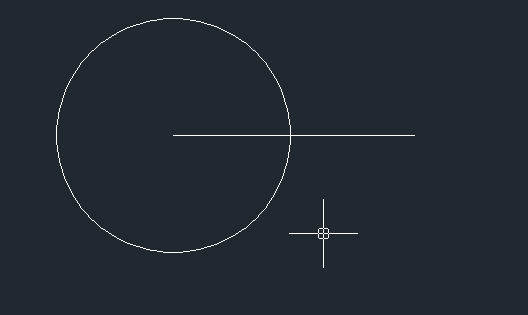
方法可以有很多,像在繪制直線時輸入角度,或是用定距等分來平分圓再繪制等等。我們下面用極軸追蹤的方法來完成。
首先,打開極軸追蹤(快捷鍵F10)和對象捕捉功能(快捷鍵F3),對象捕捉設置捕捉圓心。
接著我們打開草圖設置對話框,在命令區下方的極軸追蹤按鈕處,鼠標點擊右鍵,點擊設置。
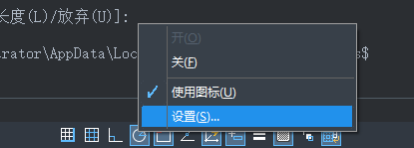
在彈出的草圖設置對話框中,勾選“附加角”,然后點擊“新建”,接著輸入我們要的角度,這里是42度,之后點擊確定。
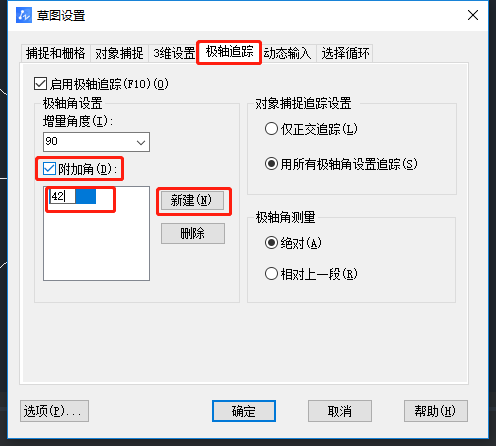
然后我們在繪畫區進行繪制,啟用直線命令之后,第一點在圓心處,此時對象捕捉功能會幫助我們捕捉,然后引出直線之后,在42°的附近極軸追蹤就幫我們追蹤出42°的直線位置,我們只需要往那條線去確認點擊就行,如下圖:
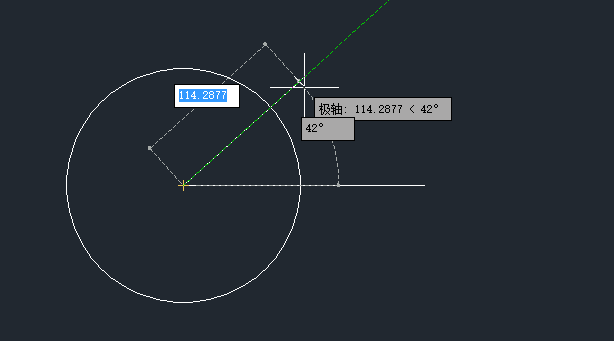
總結:通過上面這個例子,我想就能理解和掌握極軸追蹤的功能和使用方法了吧,在日常繪圖中,要多使用極軸追蹤,對象捕捉這些功能來幫助我們繪圖,提高效率。
推薦閱讀:CAD軟件
推薦閱讀:中望峰會
·中望CAx一體化技術研討會:助力四川工業,加速數字化轉型2024-09-20
·中望與江蘇省院達成戰略合作:以國產化方案助力建筑設計行業數字化升級2024-09-20
·中望在寧波舉辦CAx一體化技術研討會,助推浙江工業可持續創新2024-08-23
·聚焦區域發展獨特性,中望CAx一體化技術為貴州智能制造提供新動力2024-08-23
·ZWorld2024中望全球生態大會即將啟幕,誠邀您共襄盛舉2024-08-21
·定檔6.27!中望2024年度產品發布會將在廣州舉行,誠邀預約觀看直播2024-06-17
·中望軟件“出海”20年:代表中國工軟征戰世界2024-04-30
·2024中望教育渠道合作伙伴大會成功舉辦,開啟工軟人才培養新征程2024-03-29
·玩趣3D:如何應用中望3D,快速設計基站天線傳動螺桿?2022-02-10
·趣玩3D:使用中望3D設計車頂帳篷,為戶外休閑增添新裝備2021-11-25
·現代與歷史的碰撞:阿根廷學生應用中望3D,技術重現達·芬奇“飛碟”坦克原型2021-09-26
·我的珠寶人生:西班牙設計師用中望3D設計華美珠寶2021-09-26
·9個小妙招,切換至中望CAD竟可以如此順暢快速 2021-09-06
·原來插頭是這樣設計的,看完你學會了嗎?2021-09-06
·玩趣3D:如何巧用中望3D 2022新功能,設計專屬相機?2021-08-10
·如何使用中望3D 2022的CAM方案加工塑膠模具2021-06-24
·CAD怎么刪除打印選項里添加的頁面設置2017-05-23
·如何用CAD快速計算圖形面積2020-01-14
·CAD怎么編輯等分點2020-06-01
·CAD圖案填充編輯技巧2020-03-11
·CAD如何繪制單個標注箭頭?2022-07-05
·CAD中不能使用窗口選擇對象的情況該怎么解決?2018-09-18
·CAD尺寸標注樣式中公差選項卡的詳細介紹2017-11-21
·為什么在CAD中的圓顯示出來不圓?2023-12-20














